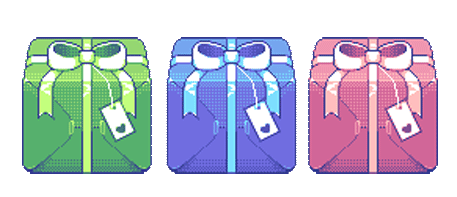Похожие вопросы
В программе Adobe Illustrator, чтобы разделить выбранный объект на несколько частей или удалить из него некоторую часть, можно воспользоваться инструментом Eraser («Ластик»),который …
Другие предметыКолледжИнструменты Adobe Illustratorкомпьютерная графикаколледжAdobe Illustratorинструмент ластикразделение объектовудаление частейграфический дизайнобучение графике
В Adobe Illustrator инструмент Eraser («Ластик») позволяет удалять части объектов, создавая интересные эффекты и формы. Давайте рассмотрим, как использовать этот инструмент для разделения объекта на несколько частей или удаления из него некоторой части. Следуйте этим шагам:
- Выбор объекта: Сначала выберите объект, который вы хотите изменить. Для этого используйте инструмент Selection Tool (инструмент "Выбор") и кликните на нужный объект.
- Выбор инструмента Eraser: Перейдите в панель инструментов и выберите инструмент Eraser. Он выглядит как ластик и может находиться в выпадающем меню с другими инструментами рисования.
- Настройка параметров ластика: Вы можете настроить размер и форму ластика, дважды щелкнув по иконке инструмента Eraser в панели инструментов. Это позволит вам выбрать размер кисти и другие параметры, которые помогут вам более точно удалить нужные части объекта.
- Удаление частей объекта: Теперь, когда вы выбрали инструмент Eraser и настроили его, просто проведите мышью по тем частям объекта, которые вы хотите удалить. Обратите внимание, что ластик будет удалять только те области, на которые вы наводите курсор.
- Просмотр результата: После того как вы удалили нужные части, посмотрите на результат. Если вас всё устраивает, вы можете продолжить работу с объектом. Если вы хотите отменить изменения, используйте команду Undo (отменить) с помощью сочетания клавиш Ctrl + Z (Cmd + Z на Mac).
Используя инструмент Eraser, вы можете легко создавать уникальные формы и дизайны, а также экспериментировать с различными эффектами. Не забывайте сохранять свою работу, чтобы не потерять изменения!